Que faire si vous ne vous souvenez pas du code d'accès au temps d'écran
Pour contrôler l'utilisation de leurs appareils, de plus en plus de personnes configurent un code Temps d'écran sur leurs produits Apple ou ceux de leurs enfants. Cependant, si vous ne le faites pas, vous ne pourrez plus accéder à vos applications et à votre appareil. je ne me souviens pas du code d'accès à la restriction du temps d'écranCe didacticiel fournit une procédure détaillée du processus de récupération, aborde les défis potentiels et explique comment supprimer correctement le contrôle d'utilisation dans diverses situations.
CONTENU DE LA PAGE :
Partie 1 : Réinitialiser le code de restriction de temps d'écran oublié
Si votre appareil est toujours accessible, vous pouvez réinitialiser votre code de restriction de temps d'écran oublié avec le mot de passe de votre identifiant Apple. La procédure varie selon votre appareil. Nous vous présentons les procédures correspondantes.
Comment réinitialiser le code de restriction du temps d'écran sur iPhone/iPad
Étape 1 : Ouvrez l'application Paramètres sur votre iPhone ou iPad.
Étape 2 : Rendez-vous dans la section "Temps d'écran". languette.
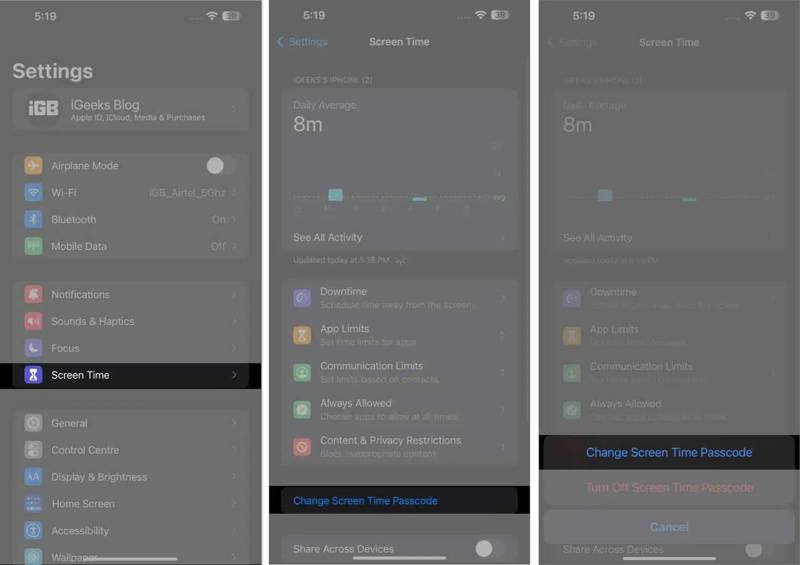
Étape 3 : Appuyez sur le Changer le code d'accès au temps d'écran .
Étape 4 : Alors choisi Changer le code d'accès au temps d'écran sur le popup.
Étape 5 : Lorsqu'on vous demande de saisir votre code d'accès, appuyez sur le Mot de passe oublié .
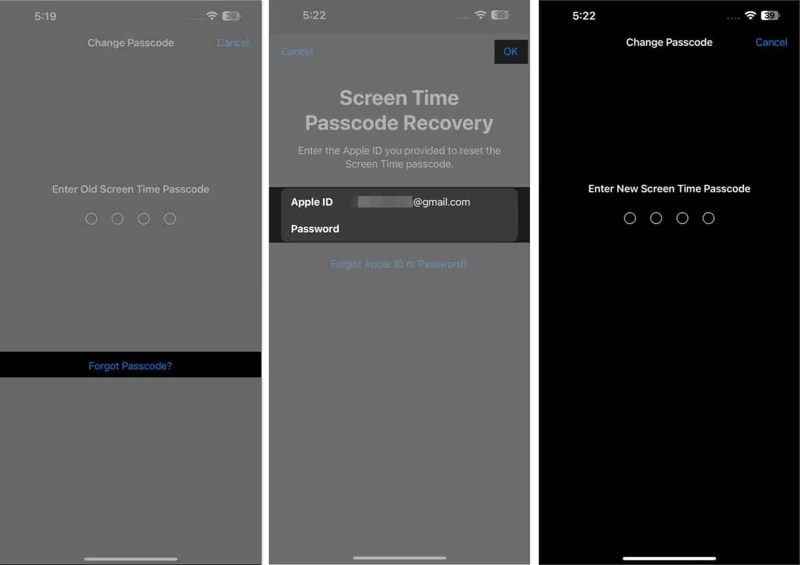
Étape 6 : Fournissez votre adresse e-mail et votre mot de passe Apple ID.
Étape 7 : Exploiter OK pour accéder à l'écran de réinitialisation du code d'accès de restriction du temps d'écran.
Étape 8 : Saisissez un nouveau code d’accès et vérifiez-le.
Comment réinitialiser le code de restriction du temps d'écran sur Mac
Si vous avez oublié votre code de restriction de temps d'écran sur Mac, suivez les étapes ci-dessous pour le réinitialiser avec vos identifiants Apple. Cette méthode n'effacera pas vos données ni vos applications sur votre Mac.
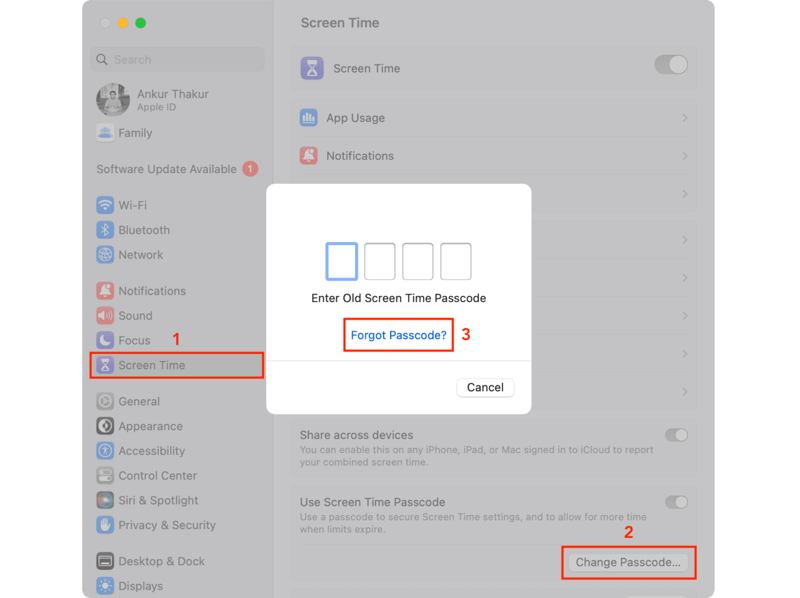
Étape 1 : Rendez-vous dans la section Apple menu.
Étape 2 : Choisir Les paramètres du système or Préférences de système.
Étape 3 : Cliquez sur "Temps d'écran". onglet sur la barre latérale.
Étape 4 : Cliquez sur Modifier le code bouton sous Utiliser le code d'accès à l'écran .
Étape 5 : Presse Mot de passe oublié dans la boîte de dialogue contextuelle.
Étape 6 : Ensuite, entrez votre mot de passe Apple ID et cliquez sur Suivant.
Étape 7 : Terminez le processus de vérification et accédez à l’écran du nouveau code d’accès.
Étape 8 : Enfin, définissez un nouveau mot de passe et confirmez-le.
Partie 2 : Réinitialiser le code de restriction du temps d'écran de l'appareil de l'enfant
En plus de votre appareil, vous pouvez réinitialiser le code de restriction de temps d'écran oublié de l'appareil de votre enfant si vous utilisez le partage familial. Nous vous expliquons la procédure à suivre pour vous aider.
Comment réinitialiser le code de restriction de temps d'écran de l'appareil de votre enfant sur iPhone
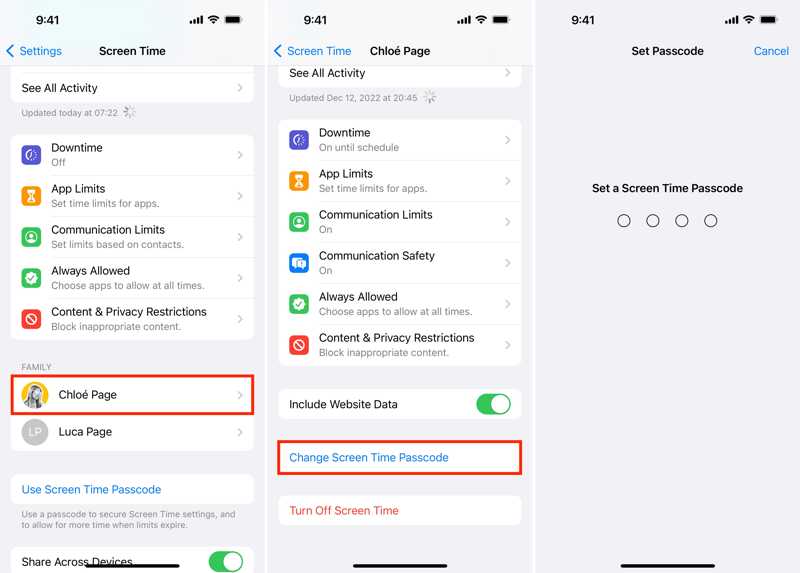
Étape 1 : Exécutez le Paramètres application sur votre écran d'accueil.
Étape 2 : Allez dans "Temps d'écran". et appuyez sur le nom de votre enfant sous le Family .
Étape 3 : Exploiter Changer le code d'accès au temps d'écran et choisissez Changer le code d'accès au temps d'écran.
Étape 4 : Authentifiez-vous avec votre code d'accès à l'écran de verrouillage, Face ID ou Touch ID.
Étape 5 : Enfin, définissez un nouveau mot de passe et confirmez la modification.
Comment réinitialiser le code de restriction de temps d'écran de l'appareil de votre enfant sur Mac
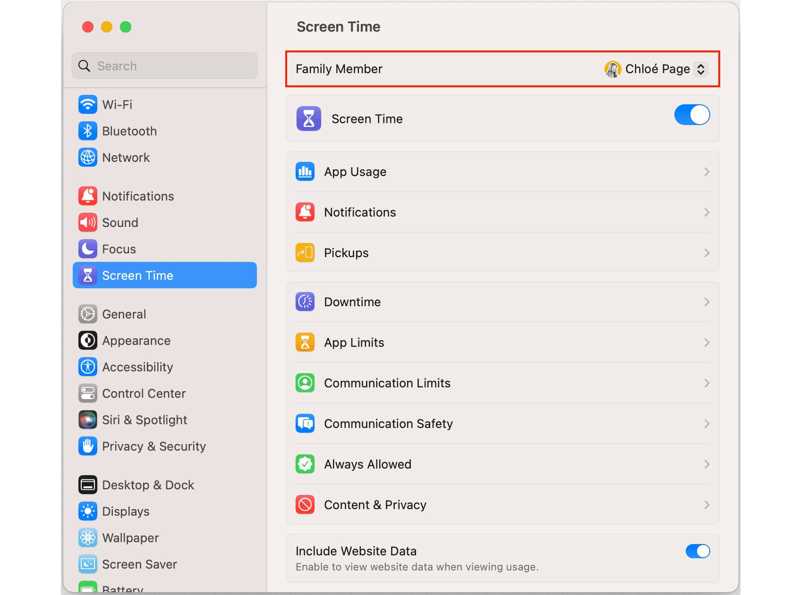
Étape 1 : Choisir Les paramètres du système or Préférences de système dans le Apple menu.
Étape 2 : Cliquez sur "Temps d'écran". dans la barre latérale et choisissez le nom de votre enfant.
Étape 3 : Frappe le Modifier le code .
Étape 4 : Saisissez votre mot de passe de connexion Mac.
Étape 5 : Enfin, réinitialisez le mot de passe de restriction du temps d’écran et confirmez-le.
Partie 3 : Contourner le code de restriction du temps d'écran sans perte de données
Si vous avez oublié votre mot de passe Apple ID, vous devez utiliser un outil puissant pour réinitialiser votre mot de passe de restriction de temps d'écran oublié. Apeaksoft iOS Unlocker, par exemple, est une option simple pour contourner le temps d'écran sur votre iPhone ou iPad.
Le moyen le plus simple de réinitialiser le code de restriction de temps d'écran sur votre iPhone/iPad
- Contourner le temps d'écran sur votre appareil en quelques clics.
- Ne nécessite aucun code d'accès ni mot de passe.
- Disponible dans diverses situations, y compris un iPhone/iPad verrouillé.
- Prend en charge les dernières versions d'iOS et d'iPadOS.
Téléchargement sécurisé
Téléchargement sécurisé

Comment contourner le code de restriction de temps d'écran sans perte de données
Étape 1 : Connectez-vous à votre iPhone
Installez le meilleur outil de contournement du temps d'écran sur votre ordinateur. Il est disponible pour Windows 11/10/8/7/XP/Vista et Mac OS X 10.7 ou supérieur. Lancez-le et choisissez l'option "Temps d'écran". mode. Connectez votre iPhone ou iPad à votre ordinateur avec un câble Lightning.
Étape 2 : Supprimer le mot de passe du temps d'écran
Une fois votre appareil détecté, cliquez sur le bouton OK Cliquez sur le bouton pour supprimer le code Temps d'écran si votre iPhone fonctionne sous iOS 12 ou version ultérieure. Sous iOS 11 ou version antérieure, le programme récupérera votre code Restrictions.
Astuce: Assurez-vous que votre sauvegarde iTunes n’est pas chiffrée.

Étape 3 : Définir un nouveau code d'accès pour le temps d'écran
Une fois terminé, votre appareil redémarrera. Déconnectez votre iPhone et définir un nouveau temps d'écran Code de restriction dans votre application Paramètres.
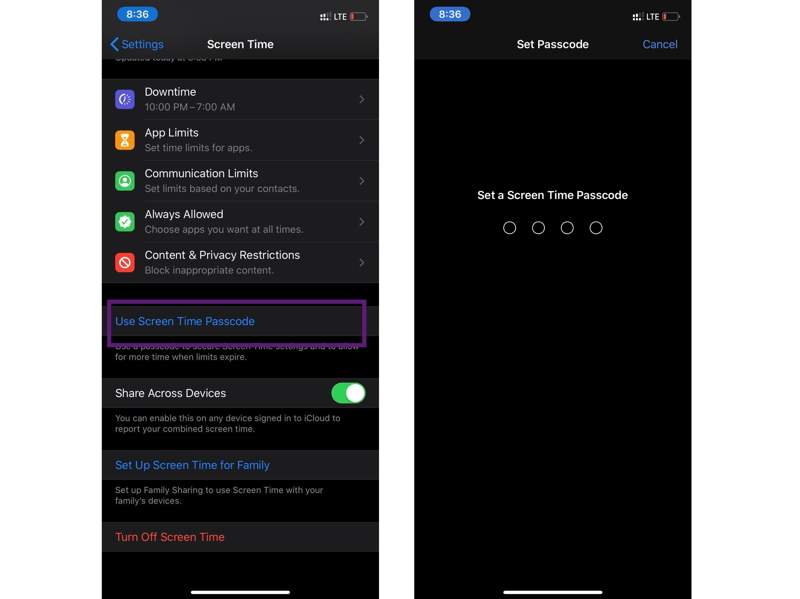
Conclusion
Ce guide explique ce que vous pouvez faire si vous j'ai oublié la restriction du temps d'écran Code d'accès pour votre appareil ou celui de votre enfant. Suivez nos étapes pour réinitialiser le code d'accès Temps d'écran. Apeaksoft iOS Unlocker peut vous aider à supprimer l'ancien code d'accès Temps d'écran sans aucune restriction. Si vous avez d'autres questions à ce sujet, veuillez les écrire sous cet article.
Articles Relatifs
Oublier votre mot de passe de temps d'écran peut être un énorme inconvénient, surtout en termes de gestion. Ici, nous vous proposons un moyen simple de le déverrouiller !
Comment modifier et réinitialiser votre code d'accès Temps d'écran ? Découvrez cinq méthodes éprouvées pour y parvenir efficacement.
Si vous entrez des tentatives infructueuses de saisie du mot de passe Screen Time, votre appareil sera verrouillé, mais vous pouvez le réinitialiser en suivant notre guide.
Votre iPhone se verrouille-t-il automatiquement trop rapidement ? Découvrez ici comment modifier rapidement le délai de verrouillage de l'écran pour un fonctionnement plus fluide et plus pratique.

